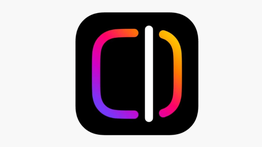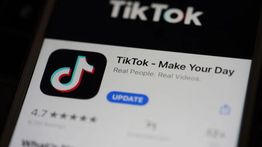6 Langkah Mudah Uninstall Aplikasi di Laptop
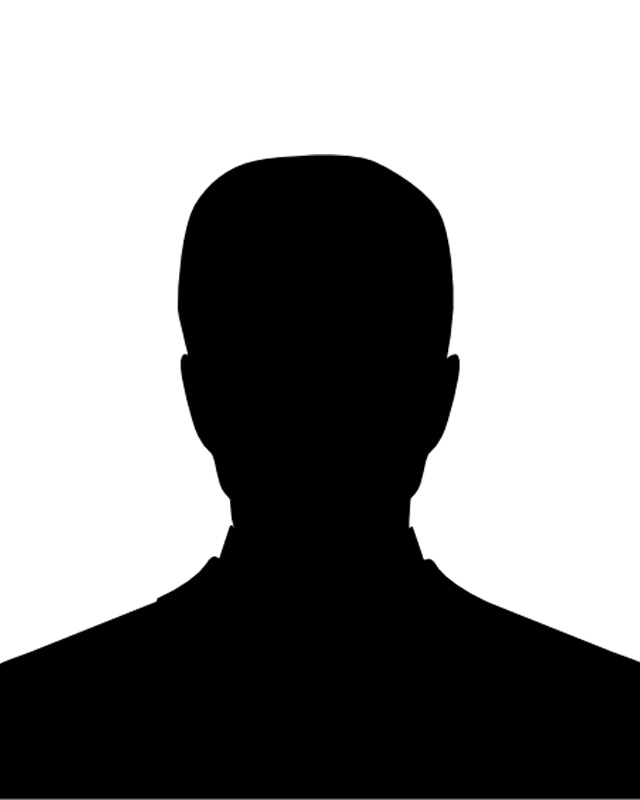
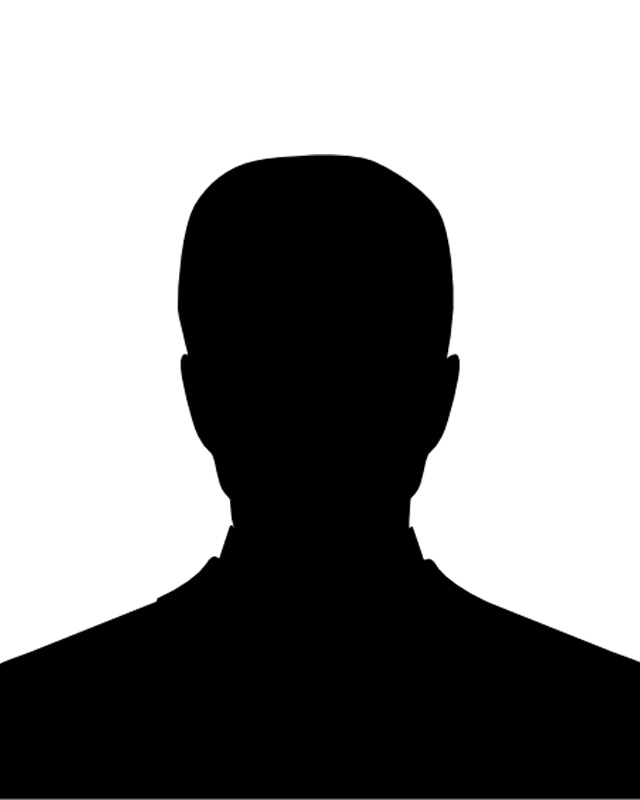
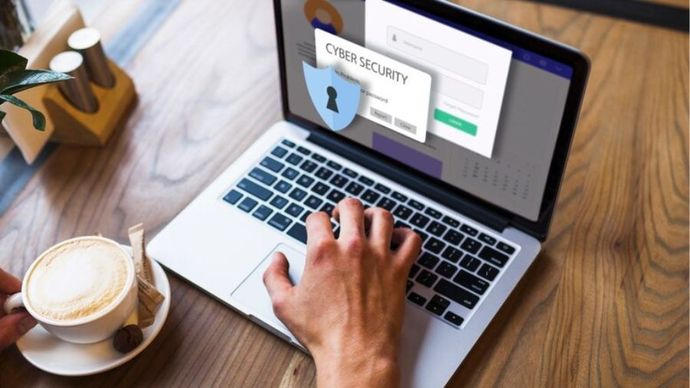 Ilustrasi laptop (Freepik)
Ilustrasi laptop (Freepik)
Ntvnews.id, Jakarta - Dalam era digital saat ini, penggunaan laptop menjadi semakin umum dan tak terelakkan dalam kehidupan sehari-hari. Pengguna laptop sering kali menginstal berbagai aplikasi untuk berbagai keperluan, mulai dari pekerjaan hingga hiburan.
Namun, terkadang ada kebutuhan untuk menghapus aplikasi yang tidak lagi diperlukan. Bagaimana cara yang tepat untuk melakukan uninstall aplikasi di laptop Anda? Simak panduan berikut ini untuk langkah-langkahnya.
1. Langkah Pertama: Buka Pengaturan atau Control Panel
 Laptop (Pixabay/ PhotoMIX-Company)
Laptop (Pixabay/ PhotoMIX-Company)
Langkah awal dalam proses uninstall aplikasi di laptop adalah membuka pengaturan atau control panel. Anda dapat melakukannya dengan cara berikut:
- Windows 10 atau Windows 11: Klik ikon "Start" di pojok kiri bawah layar, kemudian pilih "Settings" (pengaturan). Di jendela pengaturan, cari dan klik pada opsi "Apps" (aplikasi).
- Windows 7 atau versi sebelumnya: Klik ikon "Start" dan pilih "Control Panel". Di dalam Control Panel, cari dan klik pada opsi "Programs" (program) atau "Programs and Features" (program dan fitur).
2. Temukan Aplikasi yang Ingin Dihapus
Setelah Anda masuk ke pengaturan aplikasi atau control panel, langkah selanjutnya adalah menemukan aplikasi yang ingin Anda uninstall. Pada daftar aplikasi yang muncul, carilah nama aplikasi yang hendak dihapus. Anda juga dapat mengurutkan aplikasi berdasarkan nama atau ukuran untuk memudahkan pencarian.
NEWS TERKAIT

Soal Konten Porno Platform Milik Elon Musk, DPR: Harus Patuhi Hukum Indonesia

Mudah! Ini 3 Cara Lihat Status WA Orang Lain Tanpa Ketahuan

Simak! Begini Cara Mematikan Windows Defender

5 Panduan Praktis Cara Mematikan Windows 10 dengan Mudah dan Cepat!

4 Cara Mengembalikan Video yang Terhapus di HP, Tanpa Bantuan Laptop

Mudah, Begini Cara Menghidupkan Komputer dengan Baik Agar Tidak Mudah Rusak

5 Cara Membuka Situs yang Diblokir, Mudah dan Cepat

5 Langkah Konversi Video ke MP3 dengan Mudah dan Cepat

Mudah! Ini 7 Cara Membuat Video Tutorial di HP Android
TERPOPULER
Didemo Pegawai Sendiri, Menteri Dikti Saintek Disebut Arogan-Suka Nampar Bawahan
Kemacetan Berjam-jam di Cengkareng, Ternyata Ini Penyebabnya
VIRAL

Viral 2 Turis Kencing Sembarangan di MRT

Viral Ritual Sumpah Dolop Dayak Agabag Ungkap Pembunuhan Misterius